Неуменьшаемые остатки¶
Базовый способ изменения данных справочника¶
Внимание
Базовый способ регулирует значения для:
-
Qmin (Кмин) - минимальное наличие товара в подразделении,
-
Qnorm (Кнорм) - количество, до которого формируется заказ.
Для изменения значений:
-
Qmax (Макс.) - максимальное наличие товара в подразделении;
-
Qpolk (К.полка) - предназначено для описания количества на полке для аптек с открытой формой торговли
использовать экранную форму Неуменьшаемые остатки, расположенную по адресу: Учёт товарных запасов → Работа с заказами → Неуменьшаемые остатки. см. Дополнительный способ.
Эти значения учитываются некоторыми методами расчёта потребности при заказе товара.
Учёт товарных запасов → Дополнения → Неуменьшаемые остатки:
-
Импорт минимальных остатков - используется для полной загрузки неуменьшаемых остатков или для добавления данных к содержимому справочника;
-
Экспорт минимальных остатков - используется для выгрузки данных справочника согласно фильтрам. В том числе прогноз по алгоритму Расчет по среднедневной реализации;
-
Настройка алгоритмов расчёта - используется для настройки и запуска различных алгоритмов расчета справочника неуменьшаемых остатков. Подробнее см. Настройка алгоритмов расчёта.
Дополнительный способ¶
Учёт товарных запасов → Работа с заказами → Неуменьшаемые остатки.
Откроется окно Неуменьшаемые остатки со списком медикаментов (список пустой).
Примечание
Это окно является альтернативной формой для работы со справочником Неуменьшаемые остатки.
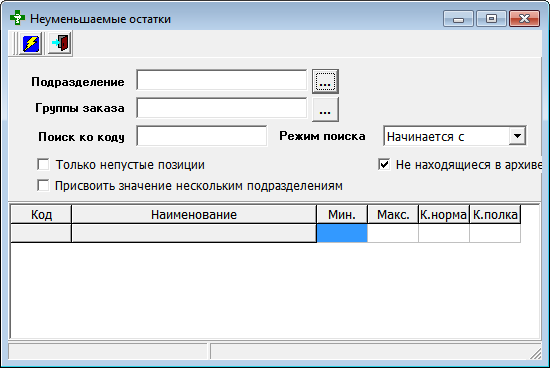
Здесь следует выбрать подразделение, в котором необходимо редактировать остатки.

В зависимости от размера списка, загрузка может занять некоторое время. Далее можно при желании отсортировать медикаменты по группам заказа (при необходимости).
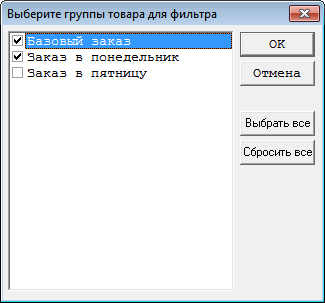
Выберите необходимые группы заказа, нажмите OK (чтобы сбросить фильтр по группам, просто снимите все «галочки»). Подождите, пока загрузится список медикаментов. Также можно выбрать опции (при необходимости):
-
Только непустые позиции – показывать медикаменты, для которых заданы минимальные или максимальные остатки.
-
Не находящиеся в архиве – показывать медикаменты, которые не находятся в архиве.
Поиск по коду¶
Можно выполнять поиск по коду медикамента, для этого необходимо ввести одну или несколько цифр известного кода в поле Поиск по коду:
- Если поиск ведётся в режиме Начинается с, то курсор в списке переместится на позицию, код которой будет начинаться с этих цифр.
- Если же поиск ведётся в режиме Включает, то курсор переместится на позицию, код которой будет включать эти цифры.
Таблица содержит следующие колонки:
-
Мин. остаток – минимальное наличие товара в подразделении.
-
Макс. остаток – максимальное наличие товара в подразделении.
-
Кол. на полке – предназначено для описания количества на полке для аптек с открытой формой торговли. Используется в блоке nsk. Расчёт потребности в зависимости от мин. остатка, кол-ва на полке и точки заказа.
-
Кол. норма – количество, до которого выполняется заказ. То есть, когда наличие снижается ниже Мин. остаток, метод расчёта потребности предложит заказать столько единиц товара, чтобы количество товара на остатках совпало с Кол. норма. Используется в блоке nsk. Расчёт потребности в зависимости от мин. остатка, кол-ва на полке и точки заказа.
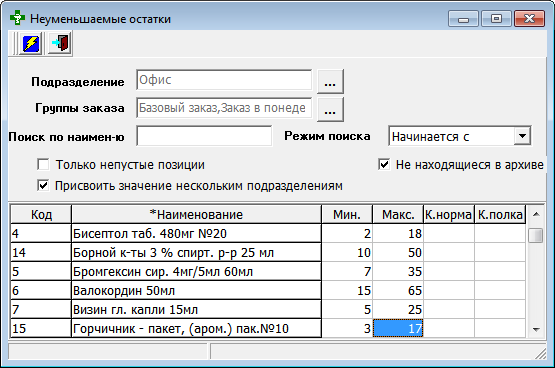
Редактирование остатков¶
Выберите медикамент, для которого вы хотите редактировать остатки. Установите необходимое количество минимальных остатков товара в ячейке Мин., и максимальных в ячейке Макс. (если количество будет равно нулю, то позиция будет считаться запрещенной для заказа). И обязательно Кол. норма, если планируется использовать методы расчёта потребности, в названии которых встречается упоминание мин. остатка или неуменьшаемого остатка.
Внимание
Все эти значения используются при расчёте потребности, но обязательными являются только Мин. и Кол. норма.
Примечание
Количество товара можно вводить целым и дробным, как десятичными, так и простыми дробями. Подробнее см. Ввод дробного количества.
Внимание
Если установлена «галочка» Присвоить значение нескольким подразделениям, то при каждой правке значений справочника Внутренние контрагенты будет вызываться окно для выбора подразделений, к которым эта правка будет относиться:

Подразделения нужно выбирать клавишей Ins, они отмечаются цветовым выделением и символом «звёздочка» в первой колонке.
После нажатия кнопки Выбор внесённая правка будет выполнена в соответствующем справочнике каждого из выбранных подразделений.
Редактирование минимальных остатков в электронных таблицах¶
Обработка даных о минимальных остатках товара возможна в редакторе таблиц, например: OpenOffice Calc, LibreOffice Calc, Мой Офис Таблица, MS Excel. Данные можно экспортировать в файл, и после редактирования импортировать из файла.
Экспорт в файл¶
Доступен в меню: Учёт товарных запасов → Дополнения → Неуменьшаемые остатки → Экспорт минимальных остатков
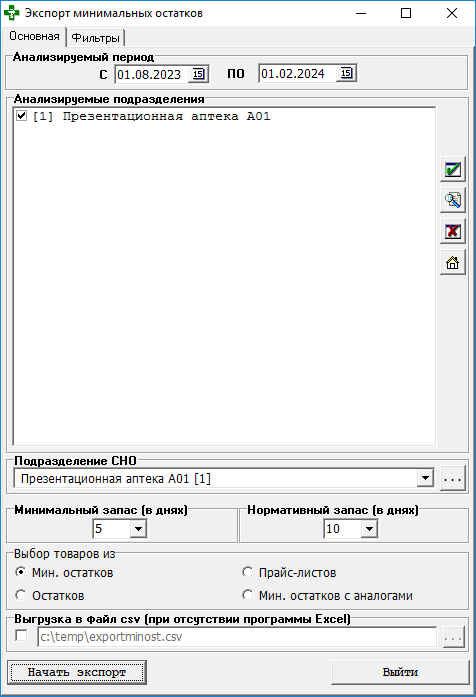
Производится экспорт в Excel или выгрузка в файл. Если галочка «Выгрузка в файл csv» не установлена, то ПО MS Excel запускается автоматически, и загружаются подготовленные данные. Если на компьютере не установлен MS Excel, то необходимо установить галочку «Выгрузка в файл csv». После окончания выгрузки открыть файл имеющимся средством работы с электронными таблицами, например: OpenOffice Calc, LibreOffice Calc, Мой Офис Таблица или текстовым редактором.
Перед формированием отчета необходимо настроить:
- Анализируемый период - дата начала и конца периода, за который производится расчет данных, предоставляемых отчетом.
- Анализируемые подразделения - произвольный набор нескольких подразделений. Подразделения по которым необходимо производить анализ, отметить галочками.
- Подразделение справочника неуменьшаемых остатков (далее «подразделение СНО») одно подразделение, чей справочник неуменьшаемых остатков будет использоваться при экспорте, выбор подразделения производится из полного списка подразделений, а не только из отобранных в предыдущем пункте.
- Минимальный запас - указывается в днях (по умолчанию - 5 дней), используется при вычислении данных, предоставляемых отчетом.
- Нормативный запас - указывается в днях (по умолчанию - 10 дней), используется при вычислении данных, предоставляемых отчетом.
- По каким позициям формировать отчет:
- По справочнику мин. остатков - выводит только позиции, по которым есть ненулевые значения справочника неуменьшаемых остатков, при этом анализируются только позиции справочника неуменьшаемых остатков по подразделению СНО.
- По позициям на остатках - выводит только позиции, по которым были остатки: хотя бы по одному из анализируемых подразделений, хотя бы в один день из заданного пользователем периода, в том числе, и в тех случаях, когда товар поступил и был продан в течение одного дня.
- Прайс-листов - выводит только позиции, присутствующие в прайс-листах поставщиков (у всех поставщиков, за все время).
-
Мин. остатков с аналогами - выводит позиции, по которым есть ненулевые значения справочника неуменьшаемых остатков и позиции-аналоги, анализируются только позиции справочника неуменьшаемых остатков по подразделению, указанному для расчета. В этом режиме меняется расчет сумм продаж и дней наличия:
-
Суммарные продажи:
a. для основной позиции группы аналогов - суммарные продажи по основной позиции и позициям-аналогам, входящих в группу.
b. для позиций, не привязанных ни к одной группе аналогов, и для позиций-аналогов - суммарные продажи по данной позиции в штуках за указанный период по всем анализируемым подразделениям.
-
Количество дней: a. для основной позиции группы аналогов – количество дней, когда хотя бы один из аналогов был в наличии в аптеке, по всем анализируемым подразделениям, когда хотя бы один товар из группы аналогов был в наличии в аптеке.
b. для позиций, не привязанных ни к одной группе аналогов, и для позиций-аналогов - количество дней, когда товар был в наличии в аптеке по всем анализируемым подразделениям.
-
На вкладке Фильтры возможно уточнить условия отбора товаров для отчета с возможностью выбрать несколько критериев:
- произвольного набора товаров;
- произвольного набора поставщиков;
- произвольного набора производителей;
- произвольного набора Спецгрупп;
- произвольного набора Фармгрупп;
- исключить товары по виду закупа;
- использовать группировку товаров;
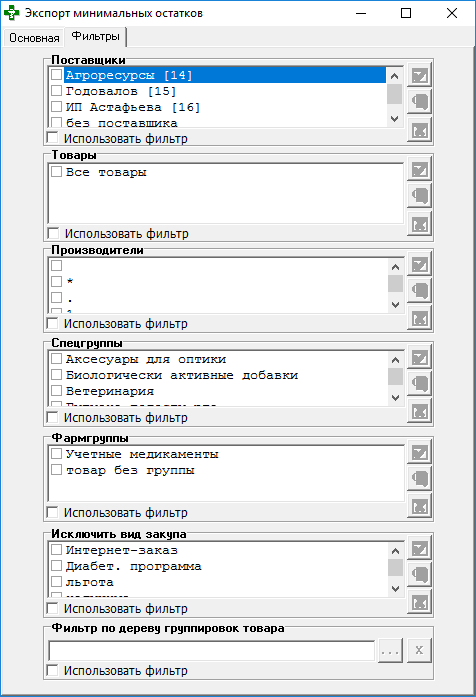
Результатом формирования отчета будет файл, содержащий колонки со следующей информацией:
- Код - код по справочнику товаров;
- Наименование - наименование товара;
- Мин - текущее значение минимального запаса (по подразделению СНО), если таковое имеется в справочнике;
- Норм - текущее значение нормативного запаса (по подразделению СНО), если таковое имеется в справочнике;
- Реком. мин - рекомендуемое значение минимального запаса (скорость продажи Х минимальный запас, дни; результат округляем вверх до ближайшего целого);
- Реком. норм - рекомендуемое значение нормативного запаса (скорость продажи Х нормативный запас, дни; результат округляем вверх до ближайшего целого);
- Макс.ост - текущее значение максимального запаса (по подразделению СНО), если таковое имеется в справочнике;
- Цена закупки - цена закупки, из последнего поступления от поставщика, в течение заданного пользователем периода по всем анализируемым подразделениям;
- Суммарные продажи - количество товара, реализованного за указанный в настройках период по всем анализируемым подразделениям в штуках;
- Дни в наличии - количество дней, в которые товар был в наличии во всех анализируемых подразделениях;
- Скорость продаж - штук в день: количество реализованного товара, разделенное на количество дней в наличии;
- Текущие остатки - суммарное количество товара на остатках всех анализируемых подразделений;
Импорт из файла¶
Доступен в меню: Учёт товарных запасов → Дополнения → Неуменьшаемые остатки → Импорт минимальных остатков
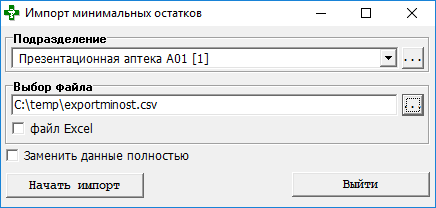
Файл, сформированный экспортом, возможно загрузить в справочник неуменьшаемых остатков. Перед импортом можно выбрать, для какого подразделения будут устанавливаться значения. При включенной настройке файл Excel для импорта можно выбрать файл формата xls или xlsx, который перед импортом будет неявно конвертирован в csv. При включенной настройке заменить данные полностью, справочник минимальных остатков выбранного для загрузки подразделения, перед загрузкой будет удален.